このブログでは、音声ファイルをテキストに変換する方法とメリットについて詳しく解説しています。Python+SpeechRecognitionパッケージ、Google Cloud Speech API、IBM Speech to Text、Microsoft 365のWord音声認識機能など、さまざまな手法を紹介していますので、効率的な音声認識のノウハウを学ぶことができます。
1. 音声ファイルをテキストに変換するメリット
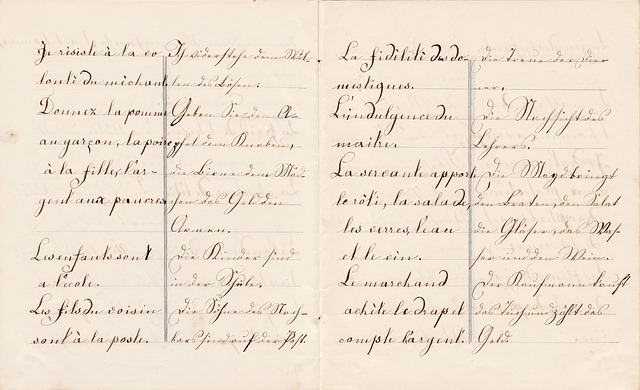
音声ファイルをテキストに変換することには、さまざまなメリットがあります。以下にその一部をご紹介します。
1.1. 時間と手間の削減
会議やインタビューの音声記録からテキストを自動生成することで、書き起こし作業の手間を大幅に削減することができます。手作業での書き起こしには時間と労力がかかりますが、音声ファイルをテキストに変換することで、迅速かつ効率的に書き起こしを行うことができます。
1.2. 正確な記録の作成
音声による会議やインタビューの内容は、人間の耳で聞き取るときにはミスや誤解が生じる可能性があります。しかし、音声ファイルをテキストに変換することにより、より正確な記録を作成することができます。これにより、重要な情報や意図を見逃すリスクを軽減することができます。
1.3. 検索や編集の容易さ
テキスト形式の記録は、検索や編集が容易です。テキストデータにはインデックスが付けられており、特定のキーワードやフレーズを検索することができます。また、テキストデータを編集することも簡単であり、必要な箇所を修正や要約することが可能です。
1.4. バックアップと共有の便利さ
音声ファイルのまま保存すると、容量が大きくなる可能性があります。一方、テキストデータは容量が小さく、バックアップや共有が簡単に行えます。また、テキストは様々な形式で保存や共有が可能であり、様々なシステムやアプリケーションとの連携も容易です。
以上が、音声ファイルをテキストに変換することのメリットの一部です。これらのメリットを活用することで、効率的かつ正確な書き起こしを行うことができます。
2. Python+SpeechRecognitionで音声認識をする方法

音声データをテキストに変換するためには、PythonのSpeechRecognitionパッケージを使用します。このパッケージを使えば、簡単に音声ファイルをテキストに変換することができます。以下では、SpeechRecognitionを使った音声認識の基本的な使い方と具体的なコード例を紹介します。
2.1 パッケージのインストール
まず最初に、SpeechRecognitionパッケージをインストールする必要があります。以下のコマンドを使用してインストールします。
pip install SpeechRecognition
2.2 コードの実装
SpeechRecognitionを使って音声をテキストに変換するためには、以下の手順を実行します。
- SpeechRecognitionパッケージをインポートします。
python
import speech_recognition as sr
- 音声ファイルを読み込みます。
python
r = sr.Recognizer()
with sr.AudioFile("音声ファイルのパス") as source:
audio = r.record(source)
- 読み込んだ音声ファイルをテキストに変換します。
python
text = r.recognize_google(audio, language='ja-JP')
このようにすることで、音声ファイルがテキストに変換されます。上記のコードでは、Googleの音声認識エンジンを使用していますが、他の音声認識エンジンも利用することが可能です。
2.3 エラー処理
音声認識の処理中にエラーが発生する可能性があるため、エラー処理を行う必要があります。以下のようにtry-except文を使用してエラー処理を行います。
python
try:
text = r.recognize_google(audio, language='ja-JP')
except sr.UnknownValueError:
print("音声を認識できませんでした。")
except sr.RequestError:
print("音声認識サービスが利用できません。")
2.4 音声認識のオプション
音声認識のオプションを設定することも可能です。以下は、いくつかのオプションの例です。
language:認識する言語を指定します。日本語を認識する場合は'ja-JP'を指定します。show_all:全ての認識結果を返すかどうかを指定します。デフォルトはFalseで、最も確信度の高い結果のみを返します。
python
text = r.recognize_google(audio, language='ja-JP', show_all=False)
2.5 演習問題
以下の演習問題を試してみましょう。
- 自分の声で録音した音声ファイルを作成して、上記のコードを実行してみてください。
- 録音した音声ファイルを再生して、認識結果とベーステキストを比較してみてください。
- オプションを変更してみて、認識結果がどのように変化するか確認してみてください。
以上がPython+SpeechRecognitionを使った音声認識の基本的な使い方です。次は、Google Cloud Speech APIを使って音声認識をする方法について紹介していきます。
3. Google Cloud Speech APIを使う方法

Google CloudのSpeech-to-Textというサービスは、音声データを基に文字を起こしてくれるAPIサービスです。このサービスを使って、Pythonで音声の日本語をテキストに起こす方法を説明します。
3.1 Google Cloudプロジェクトの設定
まず、Google CloudのプロジェクトでSpeech-to-Textを有効にする必要があります。また、Speech-to-Textの課金が有効になっていることも確認してください。さらに、Google Cloud CLIをインストールし、初期化する必要があります。以下のコマンドを実行してください。
gcloud init
また、Googleアカウントのローカル認証情報を作成するために、以下のコマンドも実行してください。
gcloud auth application-default login
なお、音声データを保存する新しいGoogle Cloud Storageバケットを作成することもできますが、これは省略可能です。
3.2 Google Cloud Speech APIのライブラリのインストール
PythonでGoogle Cloud Speech APIを使うためには、google-cloud-speechというライブラリをインストールする必要があります。以下のコマンドを実行してインストールしてください。
pip install google-cloud-speech
3.3 PythonでGoogle Cloud Speech APIを利用する
まず、Google Cloud Speech APIを利用するためには、Google Cloudクライアントライブラリを使って音声認識のリクエストを送信する必要があります。以下の手順でPythonコードを作成してください。
- ライブラリのインポート:
python
from google.cloud import speech_v1p1beta1 as speech
- クライアントの初期化と設定:
“`python
client = speech.SpeechClient()
音声認識対象の音声ファイルを指定
audio_file = “path/to/audio/file.flac”
言語コードを指定
language_code = “ja-JP”
オーディオファイルを読み込む
with open(audio_file, “rb”) as audio:
content = audio.read()
# 音声認識のリクエストを作成
audio = speech.RecognitionAudio(content=content)
config = speech.RecognitionConfig(
encoding=speech.RecognitionConfig.AudioEncoding.LINEAR16,
sample_rate_hertz=16000,
language_code=language_code,
)
“`
- 音声認識のリクエストを送信:
“`python
音声認識のリクエストを実行
response = client.recognize(request={“config”: config, “audio”: audio})
認識結果を取得
for result in response.results:
print(“認識結果: {}”.format(result.alternatives[0].transcript))
“`
このようにして、PythonでGoogle Cloud Speech APIを利用することができます。音声認識結果はresponse.resultsから取得することができます。
Google Cloud Speech APIは音声認識の精度が高く、多くの言語に対応しているため、さまざまな用途に利用することができます。ぜひ、このAPIを活用して音声データをテキストに変換してみてください。
4. IBM Speech to Textを活用する方法

IBM Speech to Textは、IBMが提供する音声をテキストに変換するAPIです。このAPIは、機械学習を活用して、人間の音声を正確に書き起こすことができます。
IBM Speech to Textを活用する方法は以下の通りです:
-
IBMのWebサイトにアクセスし、Speech to Textのページに移動します。
-
IBMのアカウントを作成し、Speech to TextのAPIキーを取得します。
-
APIキーを取得したら、Pythonを使用してIBM Speech to Textを呼び出すコードを作成します。以下は、基本的な呼び出しコードの例です:
“`python
import json
import requests
url = ‘https://api.jp-tok.speech-to-text.watson.cloud.ibm.com/instances/your_instance_id/v1/recognize’
iam_token = ‘your_iam_token’
headers = {
‘Content-Type’: ‘audio/wav’,
‘Authorization’: ‘Bearer ‘ + iam_token
}
audio_file = open(‘audio.wav’, ‘rb’)
response = requests.post(url, headers=headers, data=audio_file)
result = response.json()
transcript = result[‘results’][0][‘alternatives’][0][‘transcript’]
print(transcript)
“`
-
上記のコードの「your_instance_id」と「your_iam_token」の部分を、取得したAPIキーに置き換えます。
-
変換したい音声ファイルを「audio.wav」という名前で保存し、上記のコードを実行します。
-
実行後、音声ファイルがテキストに変換され、変数「transcript」に格納されます。このテキストを適宜利用することができます。
IBM Speech to Textを活用することで、音声データをテキストに変換し、さまざまな用途に利用することができます。注意点として、このAPIはIBMのアカウントを作成してAPIキーを取得する必要があります。また、音声ファイルの形式やサイズに制限がある場合もありますので、詳細な仕様についてはIBMのドキュメントを参照してください。
以上が、IBM Speech to Textを活用する方法です。このAPIを使うことで、音声認識機能を簡単に実装し、さまざまなアプリケーションに活用することができます。
5. Microsoft 365のWord音声認識機能
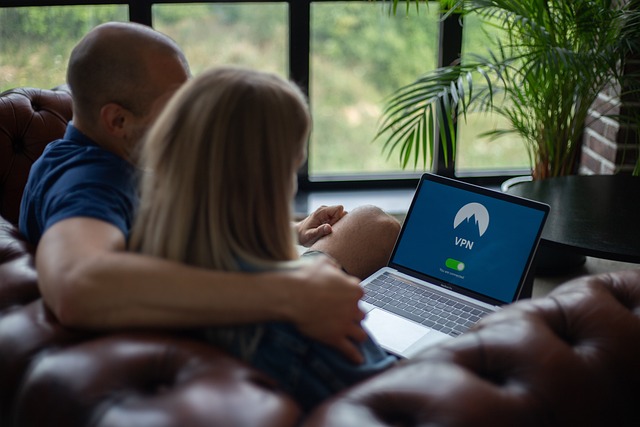
Microsoft 365のWordを利用すると、手軽に音声認識を活用することができます。2020年8月25日以降、Microsoft 365のオンライン版Wordでは、音声認識機能が提供されています。
5.1 音声をテキストに変換する手順
Microsoft 365のWebサイトにアクセスし、ログインします。新しいWord文書を作成したら、[ホーム]タブの上部にあるマイクのアイコンをクリックします。その後、[v]のボタンを選択して「トランスクリプト」を選びます。そして、「音声をアップロード」ボタンを押し、変換したい音声ファイルを選択します。この機能はWAV、MP3、M4A、MP4など、さまざまな形式の音声ファイルに対応しています。選択した音声ファイルは自動的にテキストに変換されます。
5.2 注意点
音声認識の結果は、録音状態によって左右されることに注意が必要です。マイクに向かってはっきりと話す場合、ほとんどの場合、問題なく認識されます。
5.3 音声認識の利点
Microsoft 365のWord音声認識機能を活用することには、以下のような利点があります。
- プログラムを書く手間が省ける
- 作業や編集の速度が向上する
- 編集作業の効率化に役立つ
以上がMicrosoft 365のWord音声認識機能の概要です。ぜひ試してみてください。
まとめ
本ブログでは、音声ファイルをテキストに変換する方法について詳しく説明しました。Python+SpeechRecognitionを使う方法、Google Cloud Speech APIを使う方法、IBM Speech to Textを使う方法、そして Microsoft 365 Wordの音声認識機能を利用する方法など、さまざまな手段をご紹介しました。これらの方法を活用することで、効率的な書き起こしや正確な記録、検索性の高いデータ管理といったメリットが得られます。音声データをテキスト化する必要がある場合は、ぜひこれらの技術を活用してみてください。音声認識技術はますます進歩しており、様々な場面で活用できるようになってきています。










